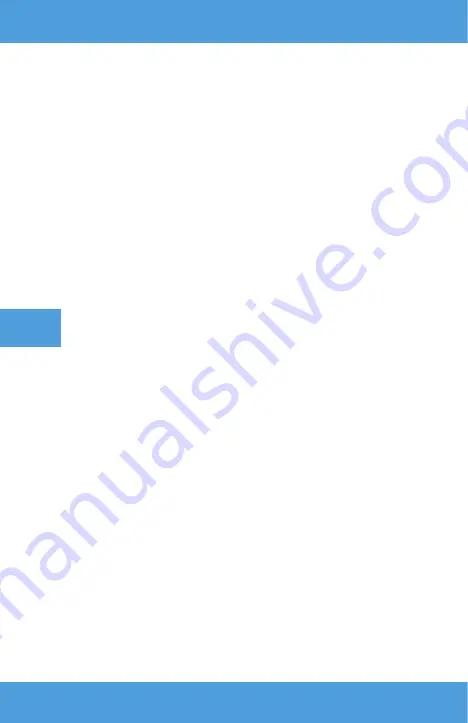
NL
Signaalbron instellingen
Zet de projector aan en selecteer vervolgens de signaalbron in de hoofdinterface
(afb. 4).
Verbinding met een Wi-Fi-netwerk
Selecteer in de hoofdinterface Instellingen (afb. 5) en vervolgens netwerk
-instellingen (A, afb. 6). Zoek het Wi-Fi-netwerk waarmee wordt verbonden,
voer het wachtwoord in en bevestig (afb. 7).
Bluetooth verbinding
Selecteer in de hoofdinterface Instellingen en vervolgens Bluetooth instellingen
(B, afb. 6). Zoek het apparaat waarmee het wordt gekoppeld (afb. 8).
Weergave instellingen
•
Selecteer in de hoofdinterface Instellingen en vervolgens Weergave
instellingen (C, afb. 6).
•
Afhankelijk van de installatiemethode en de instelling van de projector,
moet een van de beschikbare beeldinstellingen worden gekozen (afb. 9).
Instellingen van het systeem
1.
Selecteer in de hoofdinterface Instellingen en vervolgens dan Systeem
updates of Andere instellingen (D,E, afb. 6).
2.
Onder de instellingen kunnen de taal worden gewijzigd,
fabrieksinstellingen hersteld en lokale of online updates uitgevoerd
(afb. 10).
Multimedia
Plaats het externe station in de USB-poort van de projector. Selecteer de categorie
in de hoofdinterface: Film, Muziek, Foto of Kantoorpakket en vervolgens het
bestand dat wordt bekeken (afb. 5).
iOS Cast
1.
Selecteer iOS Cast in de hoofdinterface (afb. 11).
2.
Sluit de projector en de mobiele telefoon op hetzelfde Wi-Fi-netwerk
aan of verbind het iOS-apparaat met het draadloze toegangspunt (AP)
van de projector.
3.
Open op het iOS-apparaat de interface van de telefoon en selecteer
vervolgens de functie „Scherm klonen” (A, afb. 12). Als het apparaat
een projector vindt (B, afb. 12), het apparaat selecteren waarmee het
wordt gekoppeld (C, afb. 12).
Содержание Multipic 3.6
Страница 2: ...1 ...
Страница 3: ...1 2 ...
Страница 4: ...3 4 ...
Страница 5: ...5 6 ...
Страница 6: ...7 ...
Страница 7: ...8 9 ...
Страница 8: ...10 ...
Страница 9: ...11 12 ...
Страница 10: ...13 ...
Страница 61: ......
Страница 62: ...www overmax eu ...
















































